u深度u盘启动引导管理工具删除盘符怎么操作 怎么u深度u盘启动引导管理工具删除盘符
发布时间:2017-07-04 14:43:40 浏览数:
今天给大家带来u深度u盘启动引导管理工具删除盘符怎么操作,怎么u深度u盘启动引导管理工具删除盘符,让您轻松解决问题。
硬盘是计算机的主要存储设备之一,在我们日常操作中,不管是文件、图片、视频等数据都会存储在硬盘中,为了保护我们某个硬盘的数据安全,我们有没有办法把这个硬盘给隐藏起来呢?答案是有的,接下来由小编给大家介绍删除盘符的方法。具体方法如下:
1将准备好的u深度u盘启动盘连接上电脑,然后重启电脑或者开启电脑,当显示器中出现机型logo的时候按下一键u盘启动快捷键,进入到启动项选择窗口,然后选择u盘启动,进入到u深度主菜单,如下图所示:
 2
2在u深度主菜单中,利用键盘上的方向键选择【02】运行U深度Win8PE装机维护版,按下回车键执行,如下图所示:
 3
3进入到win8PE系统后,点击桌面左下角的“开始”,在弹出的菜单中选择“磁盘管理-BOOTICE引导管理”,如下图所示:
4在引导管理工具中,我们选择“物理磁盘处理”选项卡,在目标磁盘中选择要进行隐藏的磁盘,选定后点击“分区管理”按钮,如下图所示:
 5
5在打开的分区管理界面中,先单击磁盘,然后点击“删除盘符”按钮,如下图所示:
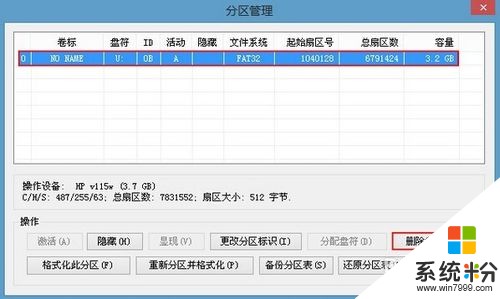 6
6此时我们再打开计算机,会发现,我们删除的盘符已经不在这边显示了,如下图所示:

以上就是u深度u盘启动引导管理工具删除盘符怎么操作,怎么u深度u盘启动引导管理工具删除盘符教程,希望本文中能帮您解决问题。